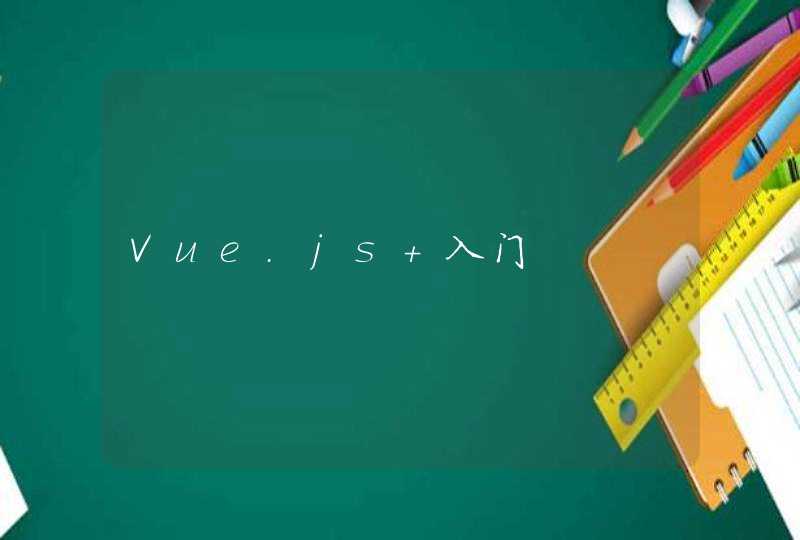电脑经常黑屏解决办法:
重启电脑,如果能够正常进入系统,说明黑屏只是偶尔的程序或系统运行错误,无关紧要。
不行就开机后马上按F8,看能否进入“安全模式”或“最后一次配置正确模式”,如能则进入后退出,再重启就应当能进入正常模式。
3.如有安全软件,可在安全模式下使用360安全卫士加360杀毒或者金山毒霸等等其它安全软件进行全盘木马、病毒查杀。
如以上方法未解决问题,可尝试:
首先检查是不是硬件问题造成的,分别检查电源,内存 cpu,风扇 ,如果是你不懂硬件修复,建议你不要自行操作,请拿到专业电脑维修点进行修复。
检查是不是病毒木马引起的。
重新安装显卡驱动。
检查是否安装微软黑屏补丁导致电脑突然黑屏。
导致电脑黑屏无法开启较多,可能是硬件故障,也可能是系统异常。以下是台式机和笔记本黑屏的具体的原因和解决方法如下:笔记本电脑黑屏:
1、可能是笔记本显卡驱动故障,需要使用引导修复工具进入到笔记本的修复系统,然后重新安装显卡驱动。
2、可能是笔记本显卡故障,一般表现是芯片烧毁,需要整机保修更换主板(因为显卡芯片是集成在主板上的,只能连同主板一起更换)。
3、可能是笔记本显示屏排线断裂或者显示屏损坏,需要更换全新的显示屏(排线无法修复,因为是和显示屏一体的)。
台式机电脑黑屏:
1、可能是电脑主机和显示屏之间的视频线故障。检查视频线是不是没有插稳,更换视频接口或者视频线。
2、可能是电脑的内存或者显卡没有插稳导致没有画面。拆开台式机重新插一遍内存条和显卡再重试。
3、可能是电脑的显卡驱动没有安装(尤其是AMD显卡),需要在使用N卡正常进入到系统后安装显卡驱动再更换回原来的显卡使用。
4、可能是电脑的显示器或者显卡故障。依次更换显示器和显卡确认硬件故障原因,对应修理即可。
可能是由于硬件老化,主板出现问题,或者检查显卡驱动程序有问题,可以按照如下方式进行操作:
1、看看显示器电源是否接通,看看显示器开关是否打开,然后再看看你的主机电源指示灯是否亮。
2、在开机时进入到biOS设置中,台式机按住F10,笔记本按住F2级课即可。点击进入安全模式。
3、对一些硬件的驱动进行升级,可以使用驱动精灵或者360驱动大师总,进行修复。
4、看看你的CPU及他的供电模块,看看cpu周围的电容是否爆浆,闻闻是否有焦糊的气味,如果有气味,就是硬件损坏了。如果是硬件问题,请到维修部修理。
拓展资料1、电脑黑屏是比较容易出现的现象,尤其在一些较老的电脑或组装电脑中。电脑黑屏的故障原因有多种,如显示器损坏、主板损坏、显卡损坏、显卡接触不良、电源损坏、cpu损坏、零部件温度过高等。也有的是人为的造成电脑黑屏,如微软中国的正版验证。
2、2008年10月15日微软内部邮件,微软将针对中国市场在20日启动Windows XP专业版及Office的正版验证计划,届时,安装了盗版Windows XP专业版的电脑将被强行每小时“黑屏”(桌面背景变为纯黑色)一次,Office的菜单栏将被添加“不是正版”的标记,盗版软件的用户将分别遭遇电脑“黑屏”与“提醒标记”等警告。